Sản phẩm Khung Android Xpose thực sự là một trong những tính năng đáng chú ý nhất khi sở hữu một thiết bị Android. Với khả năng tùy biến rộng rãi, thiết bị Android vượt xa các hệ điều hành di động khác về tính cá nhân hóa và tính linh hoạt. Mặc dù Google đã giới thiệu nhiều thay đổi đối với hệ điều hành Android trong những năm qua, nhưng việc root thiết bị của bạn là chìa khóa để khai thác toàn bộ tiềm năng của nó và truy cập vào vô số tùy chỉnh. Bằng cách root thiết bị Android của mình, bạn có thể trải nghiệm rất nhiều tính năng ẩn và các tùy chọn tùy chỉnh mà lẽ ra không thể truy cập được.
Khung Xpose: Tùy chỉnh Android
Nhiều nhà phát triển đang tận dụng tiềm năng mà các thiết bị đã root mang lại để phát triển các ứng dụng thú vị yêu cầu quyền root. Với những ứng dụng này, bạn có thể truy cập và thao tác với các tệp và dịch vụ hệ thống, thực hiện toàn quyền kiểm soát hệ điều hành của thiết bị một cách hiệu quả.
Ngoài ra, bạn có thể khám phá một loạt các mod và chỉnh sửa dành riêng cho thiết bị có thể cải thiện hiệu suất của thiết bị và cung cấp giao diện độc đáo thông qua nhiều sửa đổi khác nhau. Tuy nhiên, những sửa đổi này có thể hơi bấp bênh vì chúng liên quan đến việc mở khóa bộ nạp khởi động và cài đặt nhiều mod khác nhau, điều này đôi khi có thể khiến thiết bị của bạn bị đóng cục.
May mắn thay, có một giải pháp thay thế mạnh mẽ không đòi hỏi phải có hiểu biết sâu sắc về mã hệ thống chỉnh sửa hoặc phát triển Android tùy chỉnh.
Hiểu khung Xpose
Xpose Framework là một công cụ phát triển Android được đánh giá cao do rovo89 tạo ra, cho phép sửa đổi hoạt động của hệ thống và ứng dụng mà không có bất kỳ thay đổi nào đối với APK hoặc mã cơ bản. Điều này đặc biệt có giá trị vì nó cho phép các mô-đun hoạt động trên các phiên bản khác nhau và thậm chí cả ROM mà không yêu cầu bất kỳ thay đổi nào. Ngoài ra, cực kỳ dễ dàng hoàn tác mọi thay đổi khi chúng được triển khai trong bộ nhớ, không cần gì khác ngoài việc hủy kích hoạt mô-đun Xpose có liên quan và khởi động lại hệ thống để trở lại cấu hình ban đầu. Xpose tương thích với các thiết bị chạy Android 4.0.3 trở lên đã bật quyền root. Trong các phần sau, chúng tôi sẽ phác thảo cách cài đặt khung và mô-đun Xpose trên thiết bị Android của bạn.
Hướng dẫn cài đặt Xpose Framework cho Android
Bắt đầu bằng cách tải xuống phiên bản mới nhất của Khung Xposed ứng dụng cài đặt và cài đặt nó trên thiết bị của bạn. Sau khi cài đặt, hãy truy cập ứng dụng Xpose Installer từ ngăn kéo ứng dụng của bạn và điều hướng đến phần Khung. Chọn nút 'Cài đặt/Cập nhật' trong phần này để bắt đầu quá trình cài đặt.
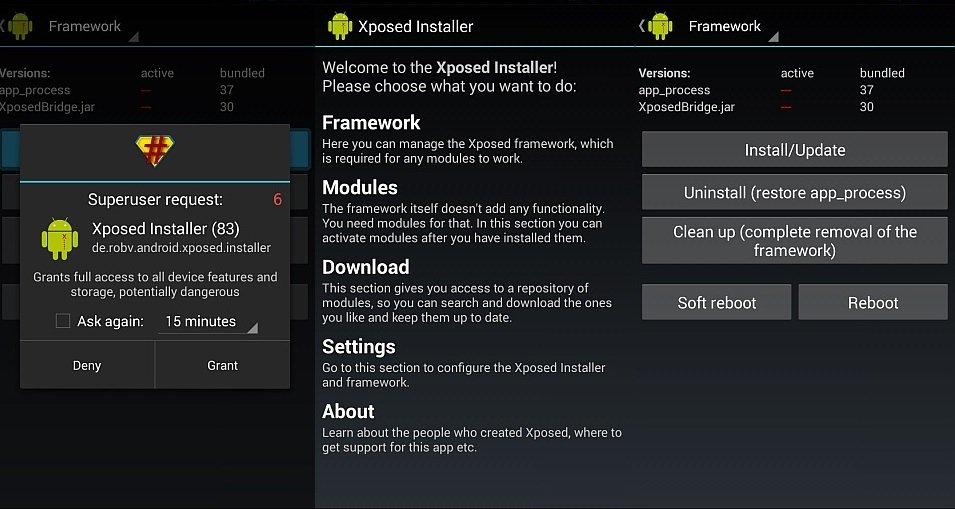
Quá trình cài đặt khung có thể mất một chút thời gian và không có gì lạ khi ứng dụng xuất hiện tình trạng 'bị kẹt' trong thời gian này. Chỉ cần bật SuperSU khi được nhắc và quá trình cài đặt khung sẽ hoàn tất. Bây giờ, để những thay đổi có hiệu lực, bạn phải khởi động lại thiết bị của mình.
- Để cài đặt Xpose Framework trên thiết bị Lollipop, hãy tham khảo phần này Link.
- Để cài đặt Xpose Framework trên thiết bị Marshmallow, hãy tham khảo phần này Link.
Chúc mừng! Bây giờ bạn đã cài đặt thành công Xpose Framework nhưng việc này không làm thay đổi bất cứ điều gì trên thiết bị của bạn. Để giới thiệu các sửa đổi và thay đổi, bạn sẽ cần cài đặt các mô-đun Xpose. Trong các phần tiếp theo, chúng tôi sẽ đi sâu vào cách cài đặt các mô-đun Xpose trên thiết bị của bạn và sử dụng chúng.
Cài đặt và kích hoạt mô-đun Xpose
Các mô-đun Xpose sử dụng khung Xpose để cung cấp chức năng bổ sung cho thiết bị của bạn và có thể được lấy trực tiếp thông qua ứng dụng trình cài đặt Xpose hoặc từ các nguồn khác. Để cài đặt mô-đun Xpose từ trong ứng dụng trình cài đặt Xpose, hãy điều hướng đến phần tải xuống và chọn mô-đun mong muốn từ danh mục mô-đun mở rộng. Khi bạn đã chọn mô-đun của mình, hãy nhấp vào nút tải xuống để bắt đầu quá trình tải xuống và cài đặt.
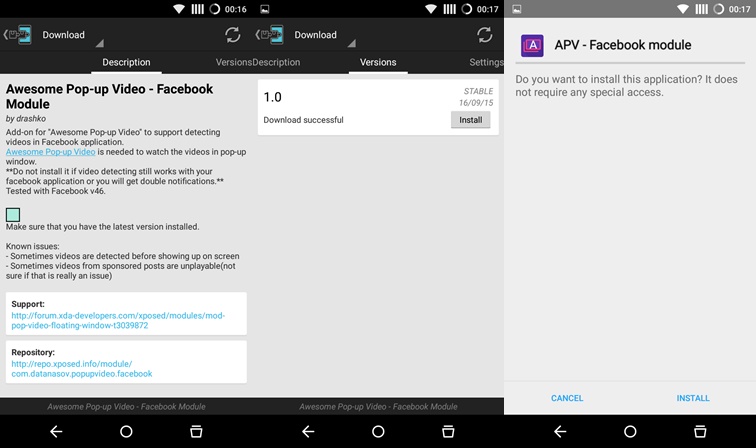
Khi cài đặt mô-đun Xpose, bạn sẽ cần kích hoạt nó. Sau khi cài đặt, bạn sẽ nhận được thông báo nhắc bạn kích hoạt mô-đun. Việc chọn thông báo sẽ đưa bạn đến phần Mô-đun của trình cài đặt Xpose. Tại đây, bạn có thể xác định vị trí và chọn mô-đun mong muốn để kích hoạt. Sau khi chọn, hãy khởi động lại thiết bị của bạn để hoàn tất quá trình.
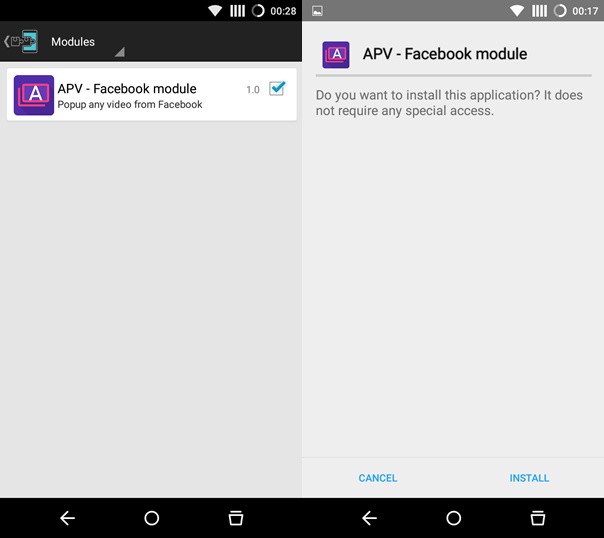
Sau khi khởi động lại, hãy truy cập mô-đun Xpose đã cài đặt, mô-đun này sẽ đưa bạn đến trang cài đặt cụ thể của nó. Sử dụng trang này để định cấu hình mô-đun theo sở thích của bạn và tận hưởng các khả năng nâng cao mà Xpose Framework dành cho Android cung cấp.
Vui lòng đặt câu hỏi liên quan đến bài đăng này bằng cách viết vào phần bình luận bên dưới.






